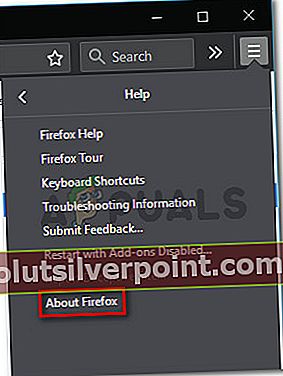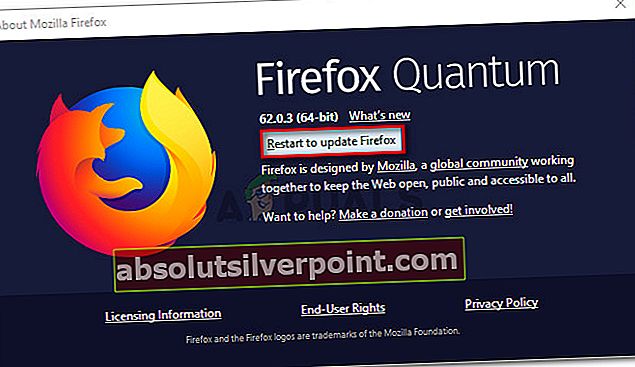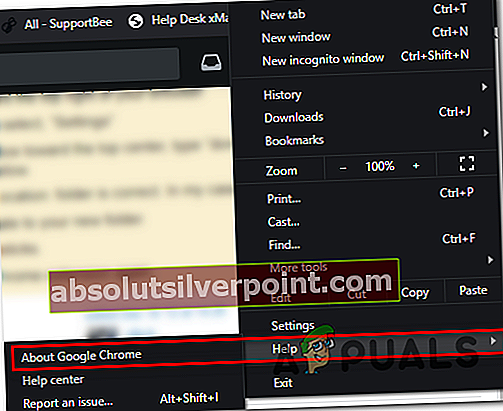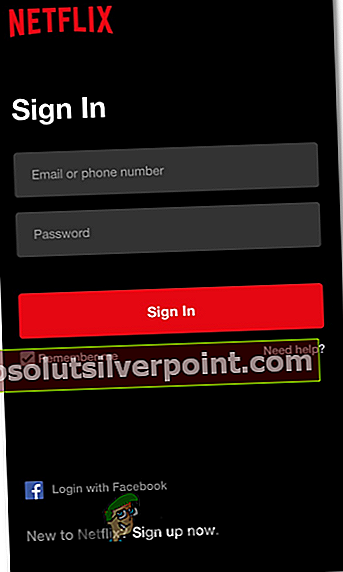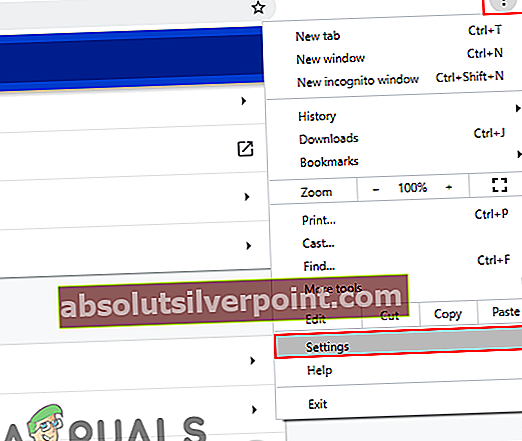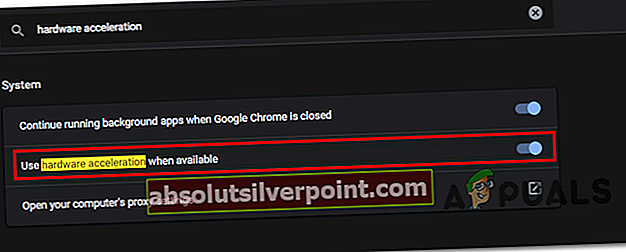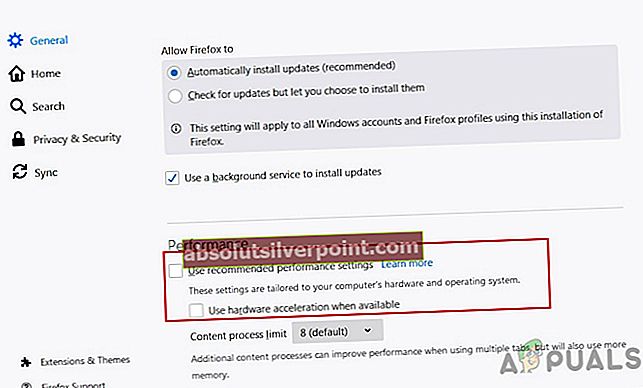Jotkut Windows-käyttäjät saavat jatkuvasti Suoratoistovirhe F7121-1331 Netflixissä aina, kun he yrittävät suoratoistaa jotain Netflixistä selaimellaan. Useimmissa tapauksissa tämän ongelman ilmoitetaan esiintyvän Mozilla Firefoxissa.

Kuten käy ilmi, on olemassa useita eri syitä, jotka voivat aiheuttaa tämän virhekoodin. Tässä on luettelo mahdollisista syyllisistä, jotka saattavat laukaista Suoratoistovirhe F7121-1331 Netflixissä:
- Vanhentunut selainversio - Jos tämän ongelman aiheuttaa HTML5-ristiriita, se johtuu todennäköisesti vanhentuneesta selainversiosta, joka saa suoratoistopalvelun uskomaan, että HTML5-toistoa ei tueta. Tässä tapauksessa sinun pitäisi pystyä korjaamaan ongelma päivittämällä selaimesi uusimpaan käytettävissä olevaan versioon.
- Vialliset eväste- tai välimuistitiedot - Joidenkin ongelmista kärsivien käyttäjien mukaan ongelma voi ilmetä myös vioittuneen tai huonosti tallennetun evästeen tai välimuistin takia. Tällöin voit korjata ongelman joko tyhjentämällä Netflix-evästeet ja välimuistin tai tyhjentämällä väliaikaisen datan selaimeesi.
- Häiritsevä mainosten esto - Jos käytät aktiivisesti järjestelmätasolla määrättyä mainosten estoa, on todennäköistä, että se on ristiriidassa Netflixin kanssa. Jos tämä skenaario on käytettävissä, sinun pitäisi pystyä korjaamaan tämä ongelma joko poistamalla reaaliaikainen suojaus käytöstä tai poistamalla ongelmallinen laajennus tai lisäosa kokonaan.
- Laitteistokiihdytys häiritsee HTML5-toistoa - Jos käytät vanhempaa PC-kokoonpanoa ja selaimesi laitteistokiihdytys on käytössä, on mahdollista, että näet tämän virheen johtuen virheestä, joka tapahtuu sekä Google Chromessa että Mozilla Firefoxissa. Tässä tapauksessa sinun on poistettava laitteistokiihdytys käytöstä ja katsottava, ratkaiseeko se ongelman puolestasi.
Tapa 1: Selaimen päivittäminen uusimpaan versioon
Koska tämä kysymys liittyy usein HTML5-ongelmaan, on selvä aloituspaikka varmistaa, että selaimesi on täysin varustettu käsittelemään HTML5-toistoa.
Joidenkin asianomaisten käyttäjien mukaan voit odottaa suoratoistovirhettä F7121-1331tilanteissa, joissa Google Chrome- tai Mozilla Firefox -selaimesi on vakavasti vanhentunut tai jos vika tai virhe saa Netflixin uskomaan, että selain ei todellakaan tue yhteyttä yrittävää selainta.
Tässä tapauksessa ensimmäinen yritys korjata ongelma on pakottaa selaimesi päivittämään itsensä uusimpaan kokoonpanoon. Jos et tiedä, miten tehdä tämä itse, päivitä Mozilla Firefox tai Google Chrome uusimpaan käytettävissä olevaan koontiversioon noudattamalla yhtä alla olevista alaoppaista:
Päivitä Mozilla Firefox
- Avaa Mozilla Firefox -selain ja napsauta sitten toimintopainiketta (näytön oikeassa yläkulmassa).
- Kun näet selaimen päävalikon, napsauta auta tuo alivälilehti esiin ja napsauta sitten Tietoja Firefoxista pikavalikosta.
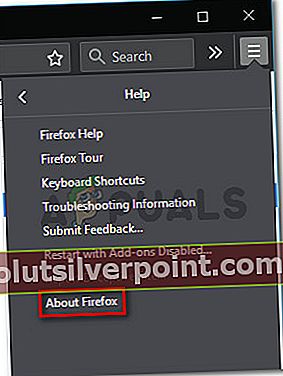
- Kun olet sisällä Tietoja Mozilla Firefoxista -valikossa napsauta Uudelleenkäynnistää -painiketta ja päivitä Firefox-painike (jos uusi versio on saatavana).
- Odota toiminnon päättymistä ja napsauta Joo klo Käyttäjätilien valvonta (UAC) kun sinua kehotetaan tekemään niin.
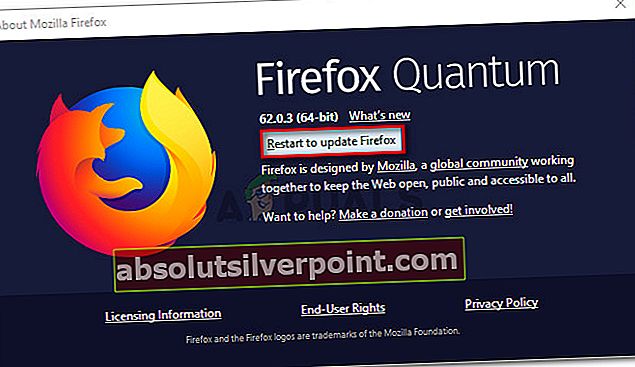
- Tämän prosessin lopussa Mozilla Firefox -selaimen pitäisi käynnistyä uudelleen automaattisesti. Kun näin tapahtuu, palaa Netflixiin, kirjaudu sisään tililläsi ja katso, onko ongelma nyt ratkaistu.
Päivitä Google Chrome
- Avaa Google Chrome ja napsauta toimintopainiketta (kolmen pisteen kuvake) näytön oikeassa yläkulmassa.
- Kun olet avannut asetukset pikavalikosta, avaa auta alivalikko ja napsauta sitten Tietoja Google Chromesta.
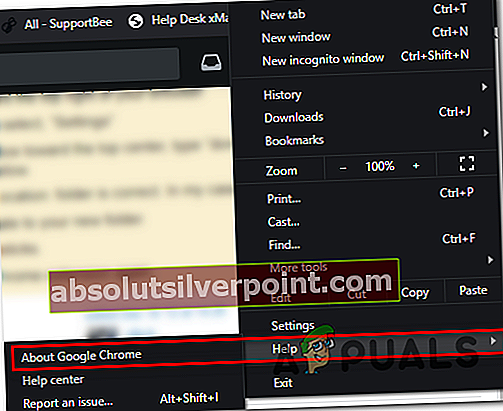
- Heti kun olet Tietoja Google Chromesta -välilehdellä, selaimesi alkaa automaattisesti etsiä uutta koontiversiota. Jos uusi löytyy, sinua kehotetaan lataamaan ja asentamaan se.

- Kun asennus on valmis, selaimesi pitäisi käynnistää itsensä uudelleen automaattisesti. Jos näin ei tapahdu, pakota uudelleenkäynnistys itse.
- Palaa Netflixiin, kirjaudu sisään tililläsi ja tarkista, kohtaatko edelleen sitä F7121-1331suoratoistovirhe.
Jos päivittäminen uusimpaan selainrakennukseen ei ratkaissut ongelmaa (tai sinä olet jo uusimmalla koontiversiolla), siirry seuraavaan seuraavaan mahdolliseen korjaukseen.
Tapa 2: Selaimen välimuistin ja evästeiden poistaminen
Joidenkin ongelmien kohteena olevien käyttäjien mukaan tämä virhekoodi, jonka näet Netflixin kanssa, voi liittyä myös vioittuneeseen välimuistiin tai huonosti tallennettuun evästeeseen, joka määrittää Netflix-palvelimen katkaisemaan yhteyden.
Muut käyttäjät, jotka ovat aiemmin kohdanneet saman ongelman, ovat onnistuneet korjaamaan ongelman kahdella eri tavalla:
- Voit etsiä nimenomaan Netflix-evästeitä ja välimuistia
- Voit suorittaa täydellisen siivouksen ja pyyhkiä pois välimuistikansion ja kaikki selaimesi tällä hetkellä tallentamat evästeet.
Kohdennettua lähestymistapaa suosittelemme, jos et halua menettää tallennettuja kirjautumistietoja muille verkkosivustoille, joilla vierailet selaimellasi.
Mutta jos epäilet, että olet tekemisissä jonkinlaisen häiriön kanssa, joka johtuu evästeestä, joka ei kuulu Netflixiin, sinun tulee suorittaa täydellinen evästeiden ja välimuistin tietojen puhdistus.
Helpottaaksemme asioita olemme koonneet kaksi erillistä opasta kullekin mahdolliselle korjaukselle.
A. Netflix-evästeen ja välimuistin tyhjentäminen
- Avaa selain, joka laukaisee F7121-1331virhekoodi ja käy omistettu Netflixin selkeä evästeet -sivu.
merkintä: Tämä sivu sisältää Netflixin toimittaman automaattisen komentosarjan, joka tyhjentää automaattisesti ne evästeet, jotka Netflix tallentaa selaimeesi (käytitpä sitten Mozilla Firefoxia tai Google Chromea).
- Kun olet käynyt tällä sivulla selaimella, sinut kirjataan automaattisesti ulos Netflix-tililtäsi, joten palaa Netflix-sivulle ja kirjaudu sisään tililläsi lisäämällä kirjautumistunnuksesi uudelleen.
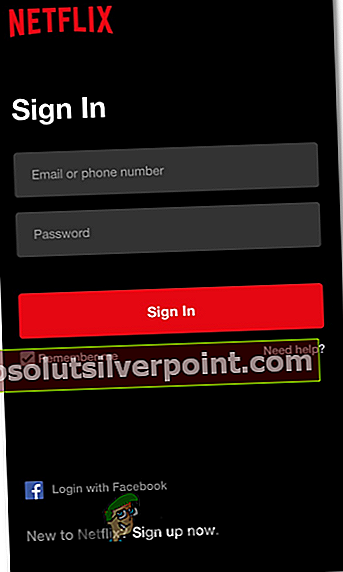
- Yritä suoratoistaa sisältöä, joka aiemmin epäonnistui suoratoistovirheessä, ja tarkista, onko ongelma nyt ratkaistu.
B. Selaimen kaikkien evästeiden ja välimuistin tyhjentäminen
Muista, että selaimesi välimuistin ja evästeen oppimisprosessi vaihtelee käyttämästäsi selaimesta riippuen. Chromium-pohjaisilla selaimilla on yleensä samat vaiheet, joita sinun on noudatettava, kun taas Mozilla Firefoxin vaiheet ovat hieman erilaiset.
Tämän vuoksi olemme koonneet oppaan, joka opastaa sinut läpi tämän prosessin kaikilla suosituilla Windows-versioilla, jotta tiedät tarkalleen how puhdistaa selaimesi välimuisti ja evästeet.
Seuraa tällä hetkellä käyttämääsi selainta koskevaa alaopasta.
Jos selaimesi evästeiden ja välimuistin tyhjentäminen ei ratkaissut ongelmaa, siirry seuraavaan seuraavaan mahdolliseen korjaukseen.
Tapa 3: Mainosten esto-ohjelmiston poistaminen käytöstä (jos käytettävissä)
Tutkittuaan Suoratoistovirhe F7121-1331Netflixin kanssa käy ilmi, että tätä ongelmaa voi esiintyä myös tapauksissa, joissa käyttäjä käyttää aktiivisesti selaimen tasolla käyttöönotettua mainosten estoratkaisua (laajennuksen tai lisäosan kautta).
Jos tämä skenaario on sovellettavissa, on todennäköistä, että Netflix kieltää pääsyn suoratoistopalveluun ristiriidan takia. Tällöin ainoa tapa korjata ongelma on poistaa ongelman aiheuttava mainoksia estävä laajennus käytöstä tai poistaa se.
Google Chrome
Google Chromessa voit poistaa ongelmallisen mainosten estotoiminnon käytöstä kirjoittamallakromi: // laajennukset / ’navigointipalkissa ja painamalla Tulla sisään.
Etsi seuraavaksi laajennusten luettelosta mainoksia estävä laajennus ja poista se käytöstä On / Off-kytkimellä tai poista se kokonaan.

Mozilla Firefox
Mozilla Firefoxissa sinun on kirjoitettava"About: lisäosat"navigointipalkin sisällä ja paina Tulla sisään päästäksesi Apuohjelmanäyttöön.
Kun olet sisällä, selaa alaspäin asennettujen lisäosien luettelossa ja poista tai poista käytöstä aktiivisesti käyttämäsi mainosten esto.

Jos tämä skenaario ei ole käytettävissä, koska et käytä mitään adblockeria tai poistat sen käytöstä ja kohtaat edelleen saman ongelman, siirry seuraavaan seuraavaan mahdolliseen korjaukseen.
Tapa 4: Poista laitteistokiihdytys käytöstä
Laitteistokiihdytys voi myös olla taustalla olevia syitä, jotka saattavat laukaista tämän suoratoistovirheen Netflixin kanssa. Tämä ominaisuus on saatavana sekä Google Chromessa että Mozilla Firefoxissa, ja sen tiedetään aiheuttavan ongelmia suoratoistoasiakkaissa (erityisesti PC-laitteilla, joiden tekniset ominaisuudet ovat alhaiset).
Jotkut käyttäjät, jotka ovat myös kamppailleet suoratoistovirheen F7121-1331 kanssa, ovat vahvistaneet, että ongelma korjattiin, kun he ovat poistaneet laitteistokiihdytyksen selaimen asetuksista.
Tärkeä: Nämä muutokset saattavat aiheuttaa tiettyjä hikkauksia suoratoistossa (viiveet ja huijat), mutta se on silti parempi kuin ei pystyä suoratoistamaan ollenkaan.
Helpottaaksemme sinua olemme luoneet 2 erillistä aliopasta, jotka opastavat sinut läpi laitteistokiihdytyksen käytöstä Mozilla Firefoxissa ja Google Chromessa:
Laitteistokiihdytyksen poistaminen käytöstä Google Chromessa
- Avaa Google Chrome -selain ja napsauta toimintopainiketta (näytön oikeassa yläkulmassa).
- Napsauta sitten hiljattain avautuneesta pikavalikosta asetukset.
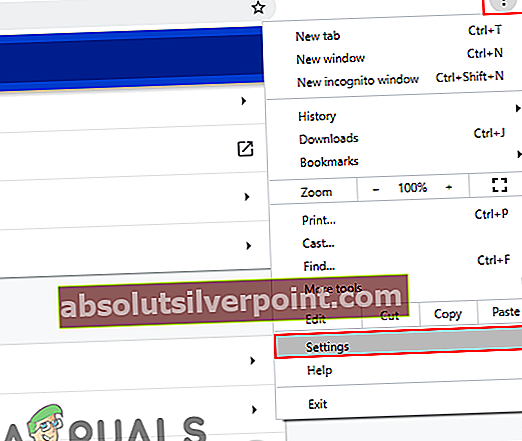
- Kun olet sisällä asetukset -valikossa, käytä Hakuasetukset -toiminto ruudun yläosassa etsimään sanaalaitteiston kiihtyvyys‘.
- Poista seuraavaksi tulosluettelosta kytkentä, joka liittyyKäytä laitteistokiihdytystä, kun se on käytettävissä.
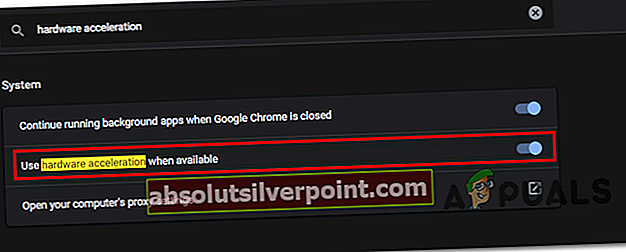
- Kun olet tehnyt tämän muutoksen, käynnistä selain uudelleen ja yritä suoratoistoyritystä Netflixissä uudelleen seuraavan selaimen käynnistyksen yhteydessä.
Laitteistokiihdytyksen poistaminen käytöstä Mozilla Firefoxissa
- Avaa Mozilla Firefox -selain ja napsauta toimintopainiketta (näytön oikeassa yläkulmassa).
- Napsauta äskettäin ilmestyneessä pikavalikossa Asetukset, valitse sitten Kenraali ruudusta seuraavasta valikosta.
- Sisällä Kenraali välilehti, vieritä alaspäin Esitys luokka ja poista valintaKäytä suositeltuja suorituskykyasetuksia.Tällöin paljastat lisävaihtoehtoja.
- Kun lisäasetukset paljastuvat, siirry eteenpäin ja poista valintaruutu, joka liittyyKäytä laitteistokiihdytystä, kun se on käytettävissä.
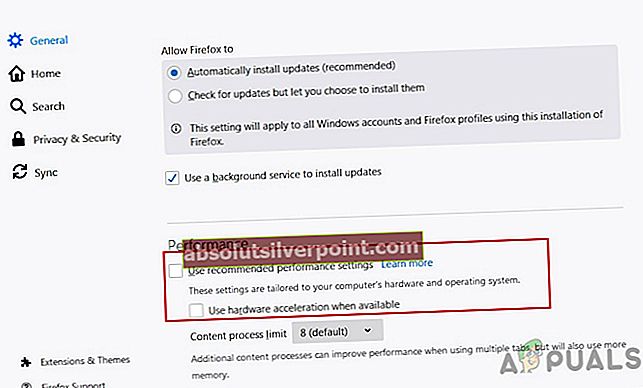
- Käynnistä selain uudelleen ja katso, onko ongelma nyt ratkaistu.